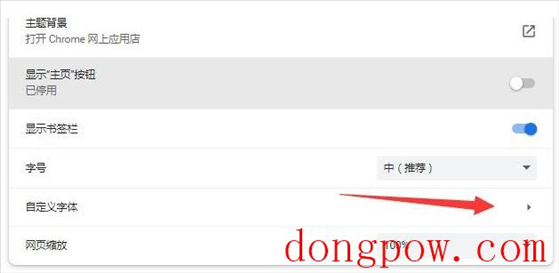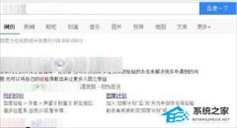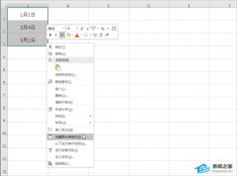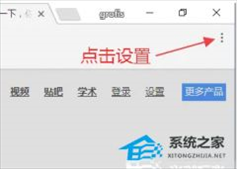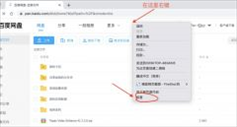谷歌浏览器提示保存密码怎么设置?
时间:2023-03-21来源:东坡网作者:娜娜
当我们在浏览器上浏览网站时,有些网站是需要登录账户密码才可以享有更多权限的,对于常浏览的网站,为了下次可以直接访问,有用户就想设置浏览器自动保存账户密码,那么谷歌浏览器提示保存密码怎么设置?其实很简单的。接下来,小编就来和小伙伴们分享具体的操作步骤,我们一起来看看吧!
具体操作如下:
第一步:双击打开谷歌浏览进入首页;
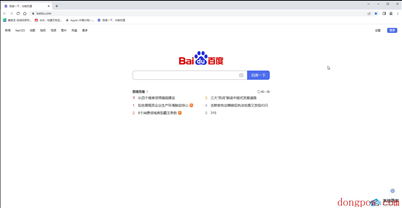
第二步:在界面右上方点击三个点图标后在子选项中点击“设置”,有的小伙伴的版本是“选项”;
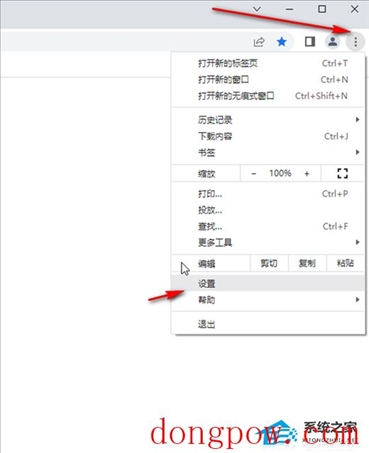
第三步:进入设置视图后,在界面左侧点击“自动填充”,然后点击“密码管理器”;

第四步:然后点击自动填充栏,点击开启“提示保存密码”,如果有需要还可以点击设置自动登录,检查密码,导入密码;
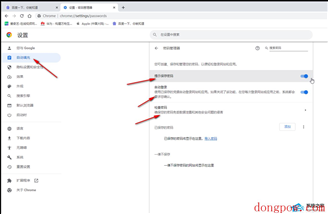
第五步:后续在登录某网页时,系统会自动弹出是否保存密码的提示窗口,如果没有自动弹出来,可以在界面右上方点击地址栏中如图所示的钥匙图标,然后在窗口中可以根据实际需要设置保存或者一律不保存。
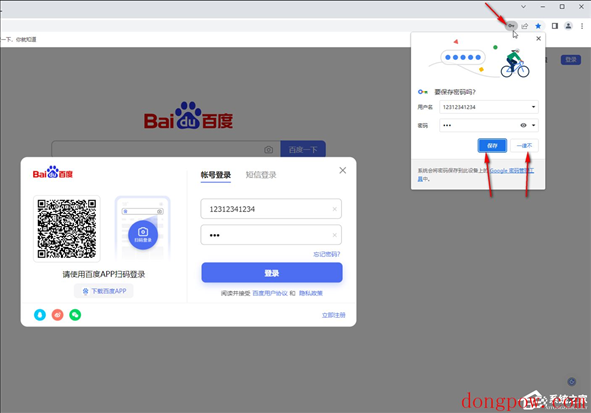
以上就是96KaiFa源码小编为你带来的关于“谷歌浏览器提示保存密码怎么设置?”的全部内容了,如果是在公用电脑上登录自己的账号密码,我们可以在窗口中设置一律不保存,这样可以提高信息的安全性。更多精彩内容请关注96KaiFa源码官网。
相关信息
-
-
2023-03-21
电脑谷歌浏览器字体大小设置在哪里?谷歌浏览器字体太小怎样放大教学 -
2023-03-21
谷歌浏览器字体模糊发虚不清晰解决方法 -
2023-03-21
Excel表格输入数字变成日期格式了?一招教你解决!
-
-
百度网盘开启cookie才能登录什么意思?百度网盘提示开启cookie才能登录解决方法
百度网盘开启cookie才能登录什么意思?百度网盘是非常实用的一个云端文件存储工具,有用户在电脑上登录软件的时候,出现了无法登录的情况,原因是因为使用的浏览器没有开启cookie功能,那么这个功能怎么去开启呢?一起来看看以下...
2023-03-21
-
百度网盘cookie怎么获取?百度网盘cookie查看方法教学
百度网盘cookie怎么获取?我们在使用一些第三方平台进行数据收集的时候,需要获取目标网站的cookie才可以正常的访问。有用户想要进行百度网盘数据的收集,但是不知道如何获取cookie值。接下来我们来看看以下的详细操作步骤...
2023-03-21
系统教程栏目
栏目热门教程
- 4511次 1 5E对战平台怎么下载?csgo5E对战平台在哪里下载?
- 441次 2 比特彗星如何使用?比特彗星使用的方法
- 367次 3 Xbox下载速度慢怎么办?Xbox下载速度慢的解决方法
- 304次 4 比特彗星端口阻塞怎么办?比特彗星端口阻塞的解决方法
- 247次 5 Steam云状态无法同步怎么办?Steam云状态无法同步的解决方法
- 238次 6 5E对战平台玩CSGO掉帧怎么办?5E对战平台玩CSGO掉帧的解决方法
- 237次 7 Adobe Photoshop CS6简体中文版的安装及破解方法
- 229次 8 5E对战平台提示反作弊验证失败!请下载最新5E客户端并重启怎么办
- 216次 9 Edge浏览器怎么关闭bing搜索栏?
- 170次 10 黑盒工坊如何使用?黑盒工坊的使用方法
人气教程排行
- 4511次 1 5E对战平台怎么下载?csgo5E对战平台在哪里下载?
- 1256次 2 wallpaper怎么对好友隐藏自己的订阅?
- 764次 3 如何删除Win10保留的存储 Win10如何删除系统保留的小空间
- 666次 4 Win10专业版提示“无法访问Windows激活服务器”怎么办?
- 441次 5 比特彗星如何使用?比特彗星使用的方法
- 369次 6 Wallpaper怎么取消自动下载 阻止wallpaper自动同步
- 367次 7 Xbox下载速度慢怎么办?Xbox下载速度慢的解决方法
- 363次 8 Windows Terminal可以卸载吗?Terminal卸载方法
- 362次 9 图文演示windows2003迁移至win2008系统的步骤
- 362次 10 巧用U盘在win8PE下安装win7系统的教程
站长推荐
热门系统下载
- 242次 1 Win10 22H2 ISO官方镜像 V2022
- 194次 2 深度技术 GHOST WIN7 64位稳定纯净版 V2020.11
- 174次 3 Win11 俄罗斯大神精简版 V2022.09
- 169次 4 Win11 22H2 22622简体中文正式版 V2022
- 154次 5 雨林木风 GhostXP SP3装机版 YN11.2 2011
- 151次 6 番茄花园 GHOST WIN7 SP1 X86 装机旗舰版 V2017.01 (32位)
- 150次 7 Acer 宏碁 GHOST WIN7 SP1 X64 笔记本通用版 V2019.09
- 150次 8 Win10 21H2 19044.2006 官方正式版 (KB5017308) V2022